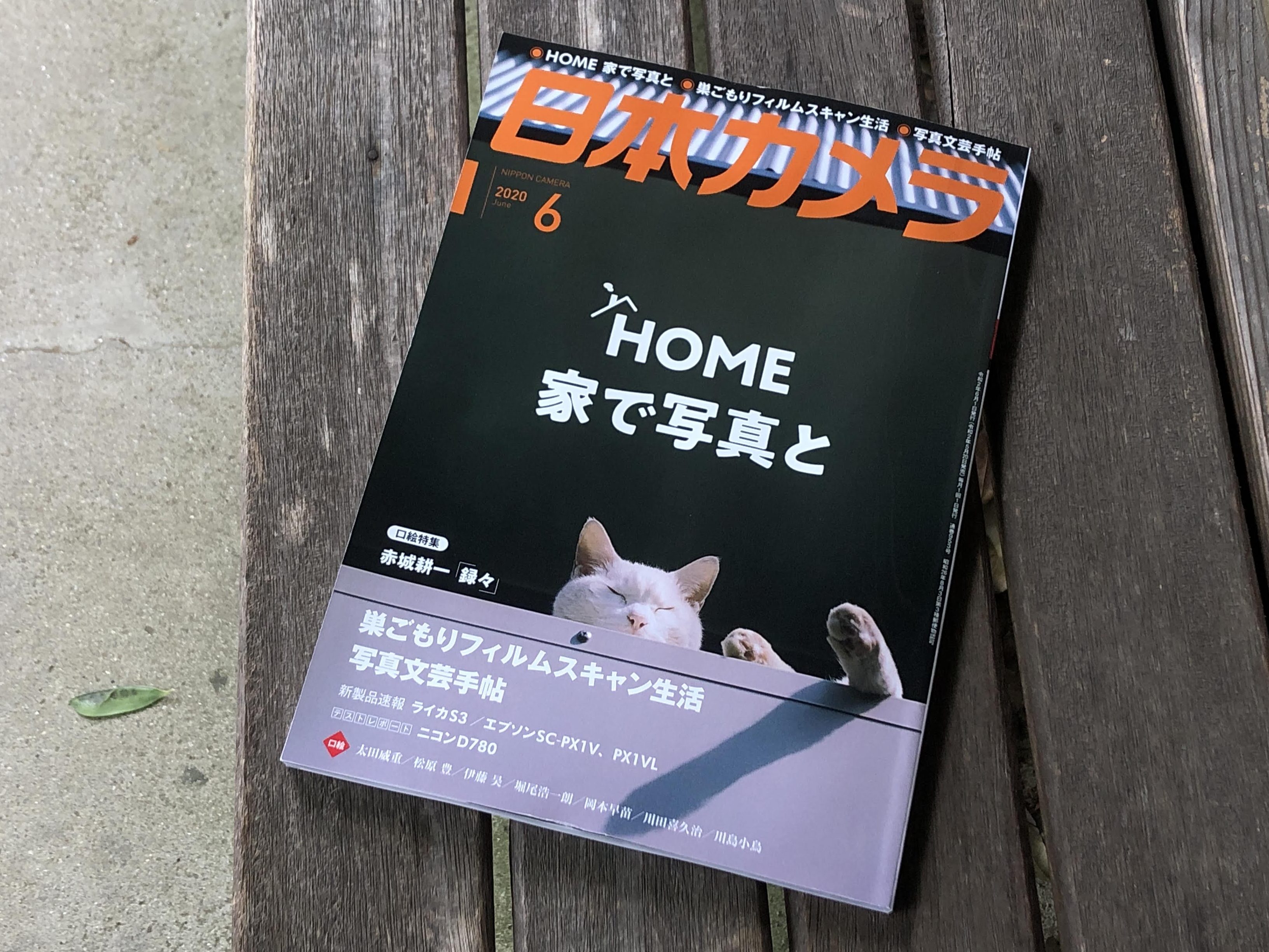DMセルフ制作、ネット印刷が5月末日まで安いらしいよ。

三重の松原です。お元気ですか?本日は日曜日、本日在宅。在宅が続くと曜日感覚がどんどんなくなりますね。週明けのロケ撮影も天候の関係で延期、しばらくは在宅ですね。
三重は緊急事態宣言は解除になりましたが、徐々に動き出すのでしょうか。この先はまだまだ見えない状況が続きそうですが、go.stopを繰り返しながら進んでいくような気がします。
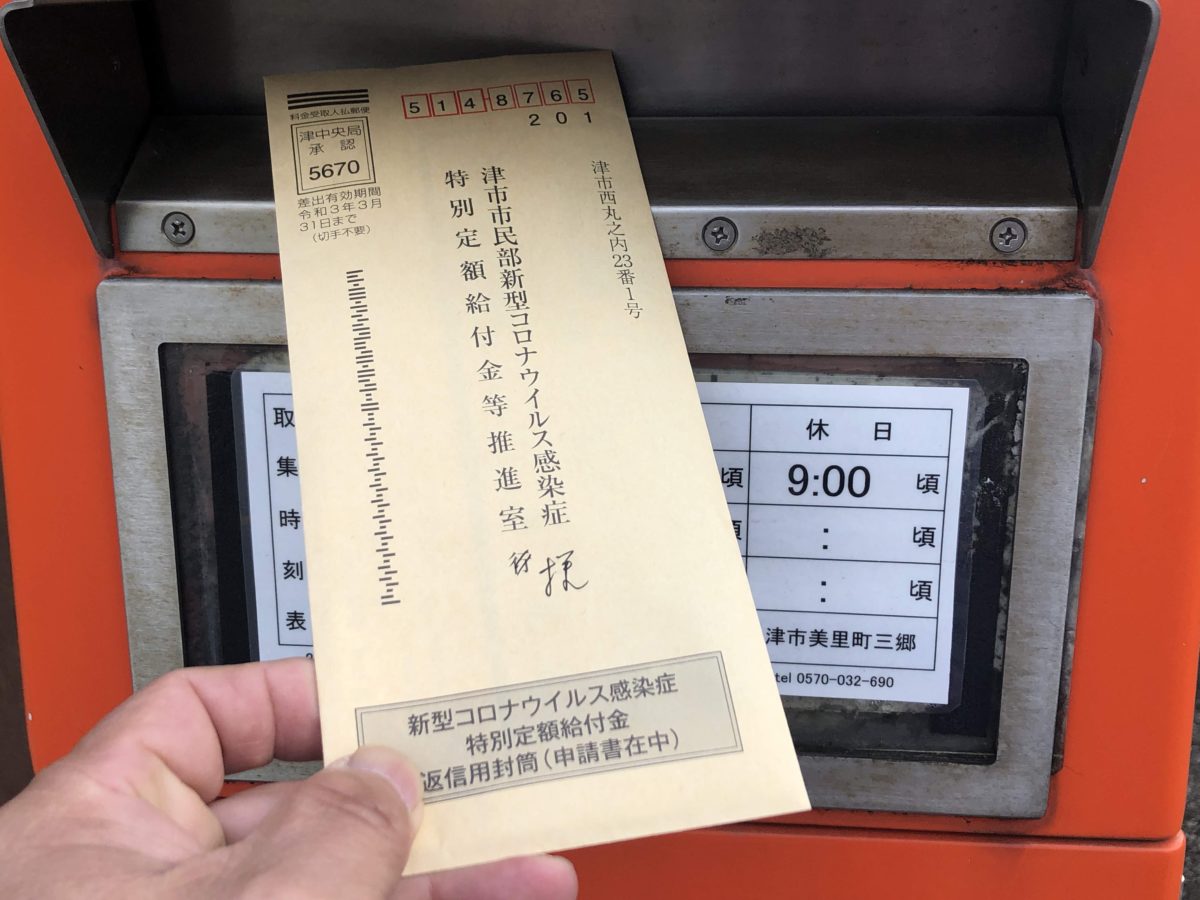
話題のマスクは未だこの田舎には届きませんが、昨日給付金の封筒がこの里山にも届きました。(津市の対応早くてほんとにたすかります。)さっそく必要事項を記入して本日投函。すぐに生活費に消えていくのですが入金されるのを待ちたいと思います。

今回の様々な対応は各行政によってかなりの「差」があるように感じます。行政の「長」の手腕を庶民は見ているしか無いですが、このような非常事態をどのように考えているのかが非常に透けて見えてくるように感じます。フリーの写真家で非常に少ないですが納税をさせてもらっているということで少し言わせてもらうとすればどんな美辞麗句よりも今は現金だと思うわけです。
その給付金申請に関連したマイナンバーカードの件でこの時期に役所の窓口に沢山の人が来ていると聞いてます。そういうことはどうにかならへんもんですかね?申請期間延ばす猶予とか。何でこの時期にわざわざ〆切り??と思ってしまいました。(個人的には仕事でカードの提出を求められることも多いので、顔写真入りのカードを早くから作っていたので慌てずにすみましたが)ちなみに、郵送での申し込みに必要なのはマイナンバーカードでは無くて運転免許証コピー+通帳のコピーで良かったです。各行政機関で違いがあるのかもしれないですが津市の場合はそうでした。
 近所のポストに投函にいくと畑になすなどの苗が植えられていた。
近所のポストに投函にいくと畑になすなどの苗が植えられていた。
さて、
再来月に写真展を開催するので事務所に居るので案内用のDMを連日引きこもりなのでセルフ制作をしました。いつもネット印刷のグラフィックという会社に印刷関係は出すようにしているのですが、料金をHPでしらべるとなんと!19周年記念ということで5月末日まで最大40%割引!と出ているではないですか!私はたまたまDM制作する必要性があるので注文するのですが、6月初旬などに必要な方は少し前倒しにすると多少でも経費削減になると思いますよ。一応お知らせしときますね。

そのDM制作ですが、いろいろ調べながら作業を進めます。DM用の写真はPhotoshopでCMYKに変換。Photoshopで一度プルーフ紙で印刷します。印刷はRGBでなくインクのCMYKで出力されるので液晶画面でRGBデータで見ているような鮮やかさは随分落ちた感じになります。プルーフ紙でそのあたりの感じを大まかに掴んでおくというのが私の場合のプルーフ紙の使い方。そのプルーフ紙はピクトリコのプルーフ紙A4サイズだとDCP6のⅠ択ですね。
↓ピクトリコプルーフ用紙 DCP6A4サイズ
ちなみにプリンターは私は少し古いですがはエプソンの5V。この機種はピクトリコからプルーフ用紙のプロファイルも配布されています。こういう部分を考えながら出力機を購入するのも案外地味に大事な点ですね。5Vは既にメーカー修理も打ち切りの機種なので
現行機種だと7VⅡあたりでしょうかね?
ピクトリコiccプロファイルはこちら。
そのプルーフで出力確認。その後微調節(明るさ、コントラスト、彩度くらいの調節)をします。あまり激しく調節すると色バランス含めて崩れるのでその場合は一度元のデータ(RGBデータ)で再調節してからCMYKにするのが良いと思います。ほとんどの人はRGBで日常的に色調節していると思いますのでCMYKは慣れないと、難しいと思います。たぶん。物理的にも一つ触る場所が増えますからね。(ちなみにデータもでかくなる)微調節という感じが良いのだと思います。(いろいろやり方あると思うのですが日常的にCMYKに接していないのでこの方法を私はとっています。)
Adobe Illustratorで地図や開催情報を読み込んで、手書き文字を写メしてIllustratorで読めるデータにしたりもしてデータ作成完了。
手書き画像のデータ化で参考にしたリンク先
そのⅠ https://www.go-next.co.jp/blog/web/illustrator/19395/
そのⅡ https://liginc.co.jp/library/124376
手書き文字のデータ化では一番わかりやすかったかな。おすすめ↓
そのⅢ https://www.cleanjoy-support.com/blog/2019/04/27/illustratorphotoshop/
グラフィック入稿用のpdf作成方法はこちら
このpdfの作成が一番の難関でした。しっかりと先に読んでおけば良かったのですが、Illustratorを最終別名で保存の時にpdfで保存するわけですがそのPDFで保存するデフォルト?の設定で良いのかどうか?
よく読めばpdfにするときに読み込む設定は書いてありました。この部分は設定ファイルをダウンロード読み込みが必要です。
まず↓ダウンロードして

それからpdf保存時にプリセットをgraphicのダウンロードした設定を読み込んで保存です。

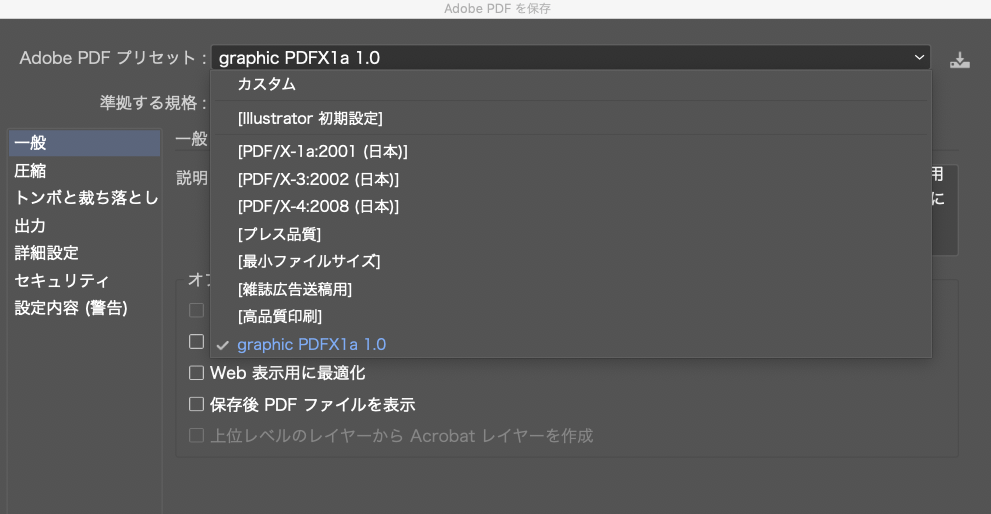
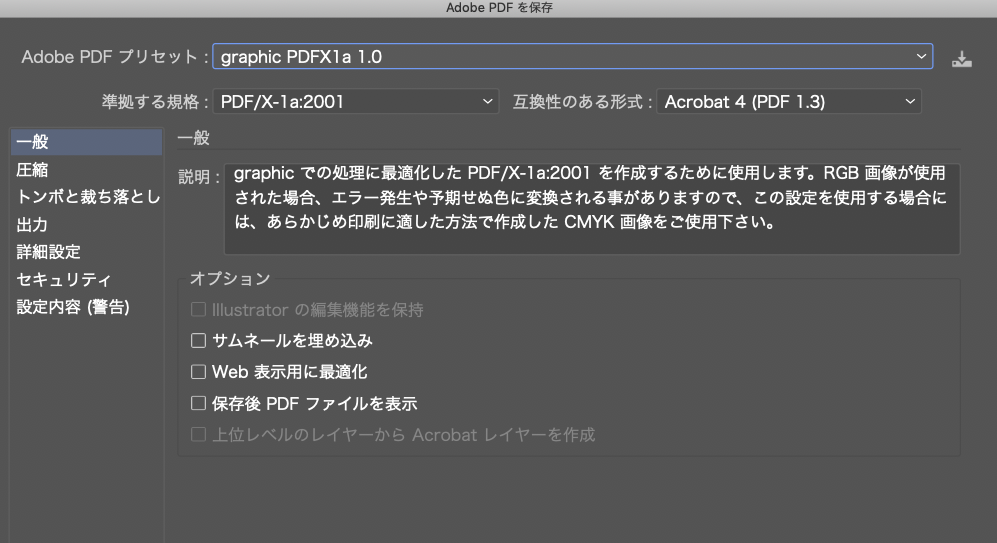
ソフトというものは玄人の人から見ると「なんでそんなところで?」というとこでつまずくのが素人である、と自覚している。
先日も映像編集でAdobePremiereという映像編集のソフトを使いながら映像チャンネルと音のチャンネルをカットするときにシフトを押しながらカットするとどちらもカットできることに気づくのにかなり時間がかかったりする。あー面倒くさい、アーメンである。それでも資金も無いので調べながらできるだけ自力でやるのみ。通常使う感じの私レベルのことであれば大抵ネットで調べればほとんどの場合解決できる、素晴らしい時代だなと思う。(だから引きこもるわけでもあります)
いろいろやりながら試すしかないのです。根気だけがおそらく必要ですが。(たまに画面に向かいながら「なんでやー、このやろー!くそー!」と叫びながらやることも健康維持のためには大切なこと、だと思っております、笑)
そして今回入稿直前にしてなんと!印刷するときの塗り足しは作りましたがトンボが!無い!ということに気づく。PDF入稿にしたので今回特に問題なかったですがIllustratorでの入稿時は必要なようです。次回はしっかりトンボを入れようと思います。
入稿前にはいろいろ微調節して紙で出して確認してを繰り返してアウトライン化というのをしてpdf入稿、写真面は1発OK ,宛名面は地図で線が細すぎるところにNGサインが出たので再度その線を太くして調節、再度入稿としました。そして完了。なんとかなりましたー。あとはDMの仕上がりを待つのみでです。結果はいかに!DM完成品はまた仕上がってきましたらこのブログでも見せたいと思います。
そして、仕上がってきたらプルーフ印刷の用紙と色の出方を比べて今後の制作の参考にしていこうと思います。印刷を扱うところはこういうところでノウハウを積んでいくのでしょうね。画面との色ずれなどの癖を掴んでいくという感じなのでしょう。
時間はかかりますが一つづつやっていけばDMとかの1枚ものならなんとかなるのかな、というかんじです。本業の人から見れば甘い点満載だと思いますけど…
もちろんこの制作プソセスをデザイナーさんに頼めば「ビシバシ」きっちりとやってもらえるわけですが、時間はあるのでいろいろ試しながらやっているわけです。(Adobeのソフトもいろいろと使える環境なのでこの際いろいろ使い方を覚えるつもりでやっています。)冊子なども自分でできるようになると幅も広がるだろうなあ、と妄想が広がるわけです。
Adobeソフトを月々払っている方はのオンライン講座も使えるだけ使うと良いと思いますよ。
今回のDM出してます。
明日からはまた雨みたい。
お手製マーマレードとパンの本日のおやつ。

一輪車の交換用の輪。700円でおつりが来ました(凄)。ピカピカできれいだったので写真に撮りました。

それではまた。